电脑壁纸不怎么办 Win10桌面背景不显示黑屏怎么办
更新时间:2023-09-05 17:56:02作者:xiaoliu
电脑壁纸不怎么办,电脑壁纸不显示,只显示黑屏,这是很多Windows 10用户遇到的常见问题之一,当我们打开电脑,期待着看到美丽的桌面背景时,却只能望着一片黑暗,这让人感到困惑和不安。但不要担心,我们可以采取一些简单的步骤来解决这个问题。本文将为您提供一些解决方法,让您的Win10桌面背景重新显示出来,让您的电脑焕然一新。
具体步骤:
1.回到桌面,点击开始按钮。如下图所示
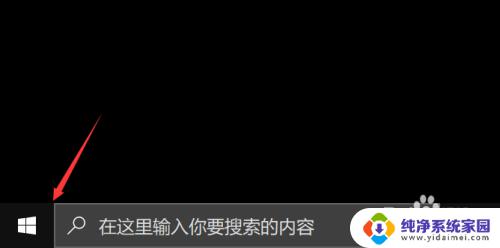
2.点击左侧板的设置,如下图所示
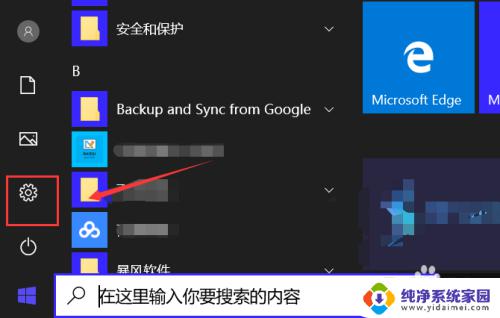
3.设置中点击轻松访问,如下图所示
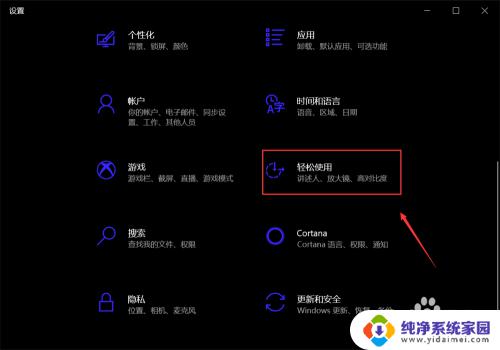
4.点击左侧的显示选项卡,如下图所示
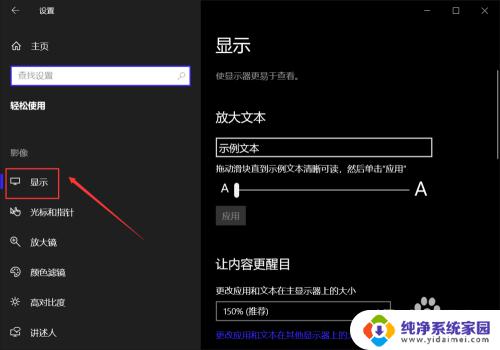
5.显示界面找到显示桌面背景图像,这个开关居然关闭了。如图所示
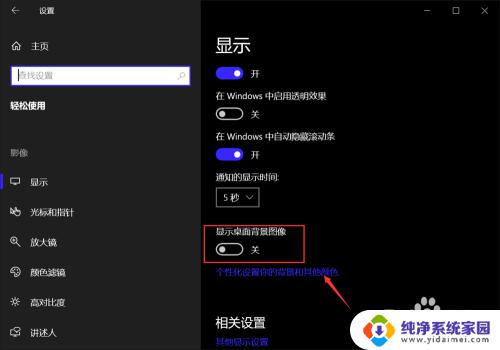
6.将显示背景图像开关打开,如下图所示
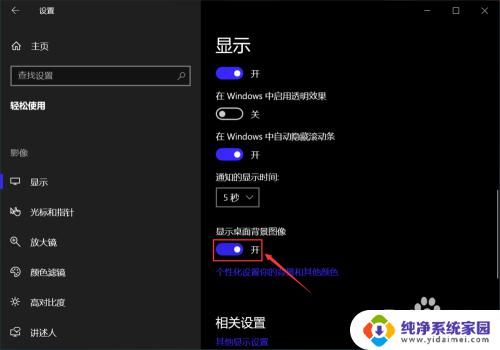
7.返回桌面,发现桌面图片可以正常显示了。如下图所示

以上就是电脑壁纸无法更改的全部内容,如有遇到相同问题的用户,请参考本文中介绍的步骤来进行修复,希望本文对大家有所帮助。
电脑壁纸不怎么办 Win10桌面背景不显示黑屏怎么办相关教程
- 电脑壁纸变黑色了,怎么解决 win10桌面背景变成黑色解决方法
- windows桌面壁纸变黑 Win10桌面背景变成黑色怎么恢复
- win10系统背景都变成黑色了 Win10桌面背景变黑怎么办
- 电脑桌面壁纸换不了怎么回事 win10桌面背景无法更改怎么办
- 电脑锁屏背景怎么设置不变 如何防止Win10屏幕桌面背景壁纸被修改
- 桌面壁纸怎么取消掉 Win10如何关闭桌面背景壁纸
- 电脑怎么改桌面壁纸 Win10怎么设置桌面背景
- win10系统怎么删除桌面背景 电脑桌面壁纸删除步骤
- 电脑更新后桌面背景是黑色的 win10桌面背景变成全黑色怎么办
- 不激活windows怎么更换壁纸 未激活的Win10如何更换桌面背景
- 怎么查询电脑的dns地址 Win10如何查看本机的DNS地址
- 电脑怎么更改文件存储位置 win10默认文件存储位置如何更改
- win10恢复保留个人文件是什么文件 Win10重置此电脑会删除其他盘的数据吗
- win10怎么设置两个用户 Win10 如何添加多个本地账户
- 显示器尺寸在哪里看 win10显示器尺寸查看方法
- 打开卸载的软件 如何打开win10程序和功能窗口